在excel表格看软件中处理和分析数据时,我们可以借助一定的图表来帮助我们更好地进行分析,比如我们可以借助折线图查看数据的变化趋势等等。如果我们在Excel表格中插入折线图后,希望为折线图的折线处添加圆点形状,小伙伴们知道具体该如何进行操作吗,其实操作方法是非常简单的。我们只需要插入折线图后,右键点击打开“设置图标系列格式”,然后在“数据标记选项”处进行选择和设置就可以成功添加了。添加后我们可以适当调整圆点形状的大小,非常地方便实用。接下来,小编就来和小伙伴们分享具体的操作步骤了,有需要或者是有兴趣了解的小伙伴们快来和小编一起往下看看吧!
第一步:打开Excel表格,选中数据后在“插入”选项卡中可以插入折线图;

第二步:点击选中折线后右键点击一下并在子选项中点击“设置数据系列格式”;

第三步:在打开的侧边栏中点击“系列选项”——“标记”——“数据标记选项”,然后选择内置,点击“类型”处的下拉箭头可以选择想要的形状,我们这里选择圆点,然后可以适当调整大小;

第四步:使用同样的方法为其他折线设置圆点形状和大小;

第五步:就可以看到成功为折线图的折点处添加圆点了,点击选中图表后,还可以点击如图所示的加号图标,勾选“数据标签”,在折线图的折线处显示数据。

以上就是Excel表格中为折线图的折线处添加圆点的方法教程的全部内容了。除了圆点形状,我们还可以点击选择添加正方向等形状,小伙伴们可以根据自己的实际需要进行选择和设置。
 震旦打印机维修召唤m2怎么解决
震旦打印机维修召唤m2怎么解决
一些用户在使用过程中,遇到了提升震旦打印机维修召唤m2的错......
 snkrs怎么读中文详细介绍
snkrs怎么读中文详细介绍
snkrs让很多的用户都可以购买到自己心仪的鞋子,而然有些用户......
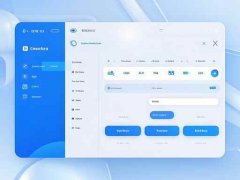 如何诊断USB接口故障:出现哪些问题需要
如何诊断USB接口故障:出现哪些问题需要
USB接口在现代计算机中扮演着至关重要的角色。无论是外部存储......
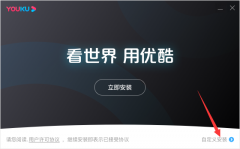 优酷电脑版怎么下载安装-优酷电脑版下载
优酷电脑版怎么下载安装-优酷电脑版下载
优酷电脑版怎么下载安装呢,具体有哪些步骤呢?那么今日小编就......
 怎么用win11快捷键锁屏-windows11锁屏的汇总
怎么用win11快捷键锁屏-windows11锁屏的汇总
一般电脑进入锁屏状态要等上一段时间,无法实现快速锁屏,那......
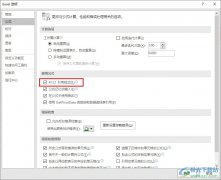
很多小伙伴之所以会选择使用Excel程序来对表格文档进行编辑,就是因为Excel程序中的功能十分的丰富,并且操作简单。在使用Excel程序对表格文档进行编辑的过程中,有的小伙伴想要将单元格的...

很多小伙伴在编辑表格文档的时候都会选择使用Excel程序,因为在Excel中,我们可以完成很多复杂的操作。有的小伙伴想要在单元格中插入图片,并且想要达到图片置于文字底部的效果,该效果...

excel是一款专业的电子表格制作软件,为用户带来了许多的便利和好处,当用户在excel软件中编辑表格文件时,会发现其中的功能是很强大的,用户不仅可以快速完成数据录入,还可以调整单元...

Excel表格是一款非常受欢迎的数据处理软件,在其中有很多实用功能可以帮助我们快速进行办公。比如在Excel表格中有一个“自动调整行高”功能,使用该功能我们可以实现根据单元格内容的多...

Excel表格是一款非常好用的办公类软件,其中的功能非常强大,很多小伙伴都在使用。如果我们想要在Excel表格中对数据透视表中的数据进行排序,小伙伴们知道具体该如何进行操作吗,其实操...

excel软件是许多用户很喜欢的一款办公软件,给用户带来了不少的便利,当用户在使用这款办公软件时,就会发现其中的功能是很强大的,用户在编辑表格文件时,只需简单操作几个步骤即可完...
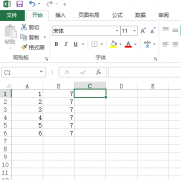
excel转成word的步骤 打开要转换的文件。 选择定格菜单中的文件,然后点击另存为,选择一个地址。 在保存类型中选择单个网页,点击选择:工作表。 单击发布,桌面上会出现另一个文...
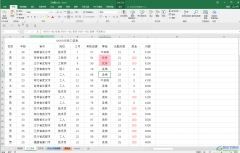
Excel表格是一款非常受欢迎的数据处理软件,在其中有很多非常好用的功能可以帮助我们进行高效办公,比如在查看大量数据信息时,我们可以选择将表头信息冻结,这样滚动查看后面的数据时...

在日常工作和生活中很多小伙伴都会需要使用到Excel表格这款软件,这是一款非常受欢迎的数据处理软件。在Excel表格中我们可以收集和录入各种数据信息,方便进行数据的分析和处理,比如我...

相信大家都很喜欢在excel软件中来完成表格文件的编辑,这是一款深受用户喜爱的表格制作软件,其中强大的功能为用户带来了许多的便利和好处,让用户可以简单轻松的完成编辑工作,当用户...

Excel表格是一款非常好用的软件,很多小伙伴在需要编辑和处理数据时都会选择使用该软件。如果我们在Excel表格中编辑和处理数据时,希望调整坐标轴的位置,小伙伴们知道具体该如何进行操...

Excel是一款功能丰富的表格文档编辑程序,很多小伙伴都在使用这款程序。在Excel中,我们可以对数据进行筛选,还可以使用工具分析数据。在制作表格时,我们可以在设置单元格格式页面中给...

excel软件给用户带来的好处是毋庸置疑的,作为一款专门用来编辑表格文件的办公软件,excel软件中的功能为用户减少了许多重复复杂的操作过程,并且给用户带来了许多的便利,当用户在编辑...
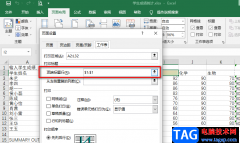
Excel是office中用于编辑表格文档的一个程序,它的功能十分的丰富,并且可以支持我们在表格中进行数据的输入、图表的生成以及对数据进行公式计算和模型分析。在完成对表格文档的编辑之后...
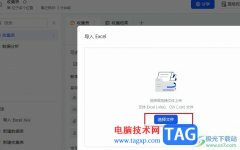
很多小伙伴之所以喜欢使用飞书软件,就是因为这款软件中的功能十分的丰富,不仅能够帮助我们进行日常的考勤管理,还能够创建各种格式的在线文档以及收集表。有的小伙伴在使用飞书软件...